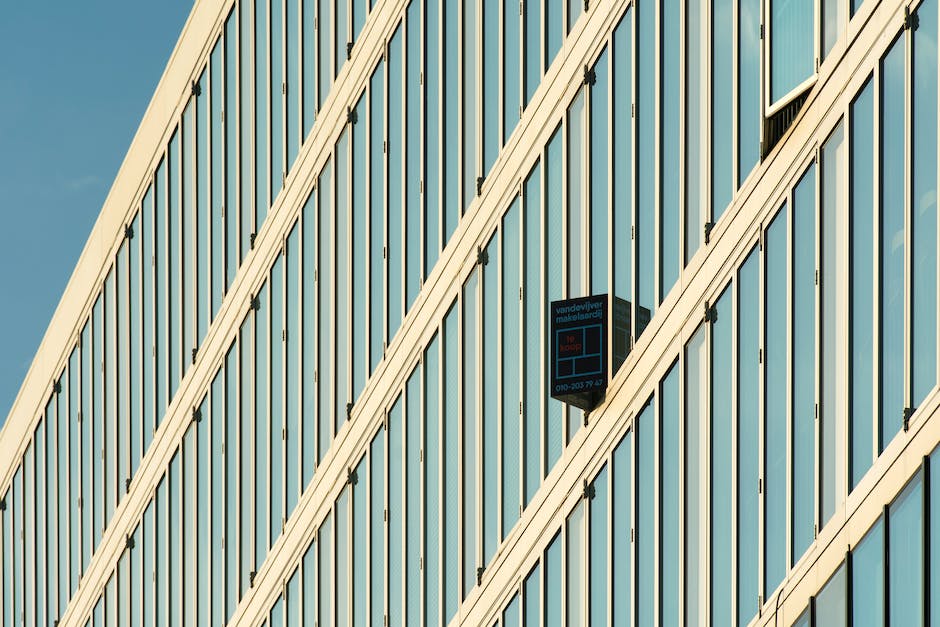Du hast ein neues Gerät mit Windows 10? Super! In diesem Artikel erklären wir dir, wie du dein Gerät ganz einfach mit WLAN verbinden kannst. Dafür musst du nur ein paar einfache Schritte befolgen. Also los geht’s!
Um ein WLAN-Netzwerk unter Windows 10 zu verbinden, musst du zuerst auf das WLAN-Symbol in der Taskleiste klicken. Wenn du das Symbol siehst, musst du auf das Netzwerk klicken, mit dem du dich verbinden möchtest. Danach wirst du aufgefordert, das Passwort einzugeben. Gib das Passwort ein und klicke auf „Verbinden“, um sich zu verbinden. Wenn du das getan hast, solltest du nun mit dem WLAN verbunden sein. Viel Spaß mit dem Surfen!
WLAN-Probleme unter Windows 10 beheben
Du hast Windows 10 installiert und dein WLAN funktioniert nicht oder wird nur als begrenzt angezeigt? Das kann verschiedene Gründe haben. Zum Beispiel ist dein WLAN-Adapter deaktiviert, du hast einen falschen Treiber installiert oder dein Router ist nicht richtig eingestellt. Auch wenn du noch einen alten WLAN-Stick hast, funktioniert er unter Windows 10 leider nicht mehr. Es gibt aber noch weitere Gründe, warum dein WLAN nicht mehr funktioniert. Wenn du nicht weißt, was du tun sollst, kannst du zum Beispiel im Internet nachforschen, wie du die Probleme beheben kannst. Oder wende dich an einen Fachmann, der dir helfen kann.
Aktiviere dein WLAN und verbinde dich mit Netzwerk
Klick auf die Windows Schaltfläche (Start) und wähle Einstellungen aus. Wenn du auf „Netzwerk und Internet“ klickst, findest du die Option, dein WLAN zu aktivieren. Schieb den Schieberegler auf Ein und schon bekommst du eine Liste der verfügbaren Netzwerke angezeigt. Es ist ganz einfach, dein WLAN einzurichten und du kannst gleich loslegen. Wenn du Probleme hast, kannst du dir auch online Hilfe holen oder einen Experten kontaktieren, der dir weiterhelfen kann.
Aktiviere Windows WLAN mit einer Tastenkombination
Willst du in deinem Windows-Betriebssystem das WLAN aktivieren? Kein Problem! Du kannst es ganz einfach über eine Tastenkombination schalten. Drücke die Windows-Taste und gleichzeitig die Taste „A“. Im Anschluss öffnet sich ein kleines Fenster, in dem du die Option „WLAN“ findest. Aktiviere nun die gewünschte Option, um das WLAN zu aktivieren. Wenn du dein WLAN schon aktiviert hast, kannst du in dem Fenster auch weitere Einstellungen vornehmen. Zum Beispiel den WLAN-Netzwerknamen oder den Netzwerkschlüssel ändern.
Verbinde dein Gerät mit WLAN – So geht’s!
Du willst dein Gerät mit dem WLAN verbinden? Super Idee! Öffne dazu einfach die Einstellungen und tippe auf Netzwerk & Internet. Wähle Internet und schon erscheinen dir alle verfügbaren Netzwerke. Möchtest du eines davon nutzen, das ein Passwort erfordert, dann erkennst du es an dem Schloss-Symbol. Gib einfach dein Passwort ein und schon bist du verbunden.

So findest Du das Funk-Symbol auf Deiner Tastatur
Du suchst auf Deiner Tastatur nach dem Funk-Symbol? Es befindet sich auf einer der F1 bis F12-Tasten. Drücke einfach die entsprechende Taste und schon öffnet sich das WLAN-Fenster. Du kannst dann nach verfügbaren WLAN-Netzwerken suchen. Stelle sicher, dass Du ein sicheres Netzwerk wählst, um Deine Daten zu schützen.
Windows-PC: Was das WLAN-Symbol in der Taskleiste bedeutet
Du hast einen Windows-PC und fragst dich, was das WLAN-Symbol in der Taskleiste bedeutet? Dann bist du hier genau richtig! Normalerweise wird dir das WLAN-Symbol angezeigt, wenn du mit dem Internet verbunden bist. Es zeigt dir aber nicht nur an, dass du online bist, sondern kann dir auch Hinweise auf mögliche WLAN-Probleme liefern. Wenn du also das WLAN-Symbol nicht sehen kannst oder es eine andere Farbe oder Form anzeigt, dann kann das auf ein Problem hinweisen. Am besten schaust du dir das Symbol also genau an, um zu sehen, ob vielleicht ein Problem vorliegt.
Wo finde ich die WPS-Taste? Einfache Schritte zur Einrichtung
Du hast keine Ahnung, wo du die WPS-Taste findest? Kein Problem! Meistens ist sie als „WPS“ oder „WLAN“ beschriftet oder es steht ein Symbol darauf. Falls du sie trotzdem nicht finden kannst, schau einfach im Handbuch des Geräts nach. Wenn du allerdings einen älteren Router hast, ist es möglich, dass es gar keine WPS-Taste gibt. Doch keine Sorge – es gibt auch andere Möglichkeiten, das WLAN einzurichten. Schau doch mal auf der Website des Herstellers nach, ob es eine Anleitung gibt. Vielleicht findest du auch noch andere Tipps dort.
Verfügbare Netzwerke auf Windows-Geräten finden
Klickst du zuerst auf das Windows-Symbol, erscheint das Startmenü. Wähle dort „Einstellungen“ aus und klicke dann auf das Zahnrad-Symbol. Dann öffnet sich ein neues Fenster. Hier kannst du auf „Netzwerk und Internet“ klicken. In dem sich öffnenden Menü hast du die Möglichkeit, „Verfügbare Netzwerke anzeigen“ auszuwählen. Wenn du das tust, wird eine Liste mit allen verfügbaren Netzwerken angezeigt, die in deiner Nähe sind. Wähle dann aus der Liste das Netzwerk aus, das du verwenden möchtest. Du kannst dann weitere Einstellungen vornehmen, um das Netzwerk zu sichern und zu optimieren.
Wie man ein WLAN unter Windows aktiviert/deaktiviert
Klickst Du auf die Windows Schaltfläche (Start) und auf Einstellungen, hast Du Zugriff auf verschiedene Netzwerkoptionen. Wähle Netzwerk und Internet aus und dann WLAN. Schiebe den Regler auf Ein, damit Dir alle verfügbaren Netzwerke aufgelistet werden. Wähle das Netzwerk aus, das Du nutzen möchtest und klicke auf Verbinden. Solltest Du Dein WLAN mal deaktivieren wollen, kannst Du das auch über diese Einstellungen machen. Klicke dazu einfach auf WLAN deaktivieren/aktivieren und schon ist es erledigt!
WLAN-Probleme beheben: Tipps & Tricks
Wenn du Probleme mit dem WLAN-Zugang hast, dann kann es hilfreich sein, den Netzstecker des Routers für 10 Sekunden zu entfernen und es dann erneut zu versuchen. Es könnte auch sein, dass im Router ein WLAN-Filter eingestellt ist, den du deaktivieren solltest. Falls das Problem dann noch nicht behoben ist, kannst du versuchen, die WLAN-Profile auf deinem PC zu löschen. Dazu musst du einfach die Einstellungen des Routers überprüfen und die entsprechenden Profile löschen. Sollte das auch nicht helfen, dann kannst du immer noch die Hilfe eines erfahrenen Technikers in Anspruch nehmen.

Verbindung ins Internet herstellen: Einfache Schritte zum Erfolg
Falls du Schwierigkeiten hast, ins Internet zu kommen, gibt es einige einfache Schritte, die du ausprobieren kannst. Zuerst solltest du überprüfen, ob dein WLAN aktiviert ist und ob du eine Verbindung mit dem Router herstellen kannst. Dazu schaltest du das WLAN einmal aus und wieder ein und gib gegebenenfalls das WLAN-Passwort neu ein. Außerdem solltest du überprüfen, ob du vielleicht versehentlich den Flugmodus eingeschaltet hast. Ein weiterer Tipp ist, dass du dich etwas näher zum Router bewegst, um zu sehen, ob du mit besserem WLAN-Signal ins Internet kommst. Wenn du alle diese Schritte ausprobiert hast, aber immer noch keine Verbindung herstellen kannst, ist es vielleicht an der Zeit, den Router neu zu starten.
So aktivierst du WLAN auf deinem Android-Gerät
Du hast Probleme mit dem WLAN auf deinem Android-Gerät? Keine Sorge, du kannst es ganz leicht wieder aktivieren! Öffne einfach die Android-Einstellungen und tippe auf „Verbindungen“. Prüfe danach, ob der WLAN-Schieberegler aktiviert ist. Falls nicht, schalte ihn ein und die Verbindung wird wieder hergestellt. Falls das nicht funktionieren sollte, versuche es mit einem Neustart des Gerätes. Dann sollte es klappen. Viel Erfolg!
Einstellungen manuell vornehmen: Neue Verbindung/Netzwerk einrichten
Du musst Einstellungen manuell vornehmen, um eine neue Verbindung oder ein neues Netzwerk einzurichten. Drücke dazu einfach die „Start“- oder Windows-Taste und suche nach „Systemsteuerung“. Wähle anschließend „Netzwerk und Internet“, dann „Netzwerk- und Freigabecenter“ und schließlich „Neue Verbindung oder neues Netzwerk einrichten“. Hier kannst du dann weitere Einträge vornehmen, um die Verbindung zu konfigurieren.
Internetverbindung blockiert? Firewall & Antivirus deaktivieren
Du hast ein Problem mit deiner Internetverbindung? In manchen Fällen kann es sein, dass Antivirenprogramme oder Firewalls die Internetverbindung blockieren. Deaktiviere beide Dienste kurzzeitig, um zu testen, ob das der Grund für die fehlende Verbindung ist. Wenn das nicht hilft, kannst du versuchen, den Router für etwa 10 Sekunden vom Stromnetz zu trennen und danach den PC neu zu starten. Oftmals kann das schon helfen, um das Problem zu beheben.
Aktiviere Dein WLAN ganz leicht!
Du willst Dein WLAN aktivieren? Das kannst Du ganz leicht machen! Rechtsklick einfach unten rechts auf das WLAN-Icon und öffne das Netzwerk- und Freigabecenter. Wähle dann „Adapatereinstellungen ändern“ aus. Du siehst eine Liste mit allen verfügbaren Netzwerken. Falls Dein WLAN deaktiviert ist, wähl es mit einem Linksklick an und klicke auf die Schaltfläche „Aktivieren“. Jetzt solltest Du Dich in Deinem Netzwerk verbinden können. Falls nicht, kontrolliere bitte, ob Deine Firewall aktiviert ist und Dein WLAN-Netzwerk ein Passwort hat.
Wie Du Dir ein sicheres WLAN-Passwort überlegst
Du musst Dir manchmal ein WLAN-Passwort überlegen, wenn Du ein neues WLAN einrichtest. Oftmals wird es dann auf einem Router oder einer Modem-Box hinterlegt. Der Netzwerkschlüssel sorgt dafür, dass nur autorisierte Benutzer Zugang zum WLAN haben. Dazu musst Du das Passwort in Deinem Endgerät eingeben. Nur so kannst Du Dich ins WLAN einwählen und das Internet nutzen. Damit ist Dein Netzwerk vor unbefugten Zugriffen geschützt.
Router neu starten für bessere Netzwerkverbindung
Du solltest Deinen Router mal neu starten, wenn Du Probleme beim Verbinden zu Deinem Netzwerk hast. Dazu musst Du den Router zunächst vom Strom trennen und ein paar Minuten warten. Dadurch werden alle Einstellungen zurückgesetzt. Schließe den Router dann wieder an und warte, bis er eine Verbindung aufgebaut hat. Versuche dann erneut, Deinen Computer mit dem Netzwerk zu verbinden. Mit dieser einfachen Methode kannst Du schon manches Mal Probleme lösen, die sich beim Verbinden zu Deinem Netzwerk ergeben.
Internet-Probleme? Neustart von Computer und Router hilft
In vielen Fällen kann ein Neustart von Computer, Smartphone und Router schon Wunder wirken. Wenn du Probleme mit deinem Internet hast, kann es helfen, den Router komplett vom Strom zu nehmen und ca. 10 Sekunden zu warten, bevor du ihn wieder anschließt. Dadurch werden Fehler im Zwischenspeicher behoben. Es ist aber auch möglich, dass du vor dem Neustart noch den Stecker des Routers ziehen musst. Probiere es am besten einfach mal aus, wenn du Probleme mit deinem Internet hast.
WLAN-Symbol manuell hinzufügen – Einstellungen & Netzwerkverbindung
Hast du das WLAN-Symbol immer noch nicht auf dem Display siehst, kannst du es auch manuell hinzufügen. Gehe dazu in die Einstellungen und tippe das WLAN-Icon an. Dort kannst du dann nach dem passenden Netzwerk suchen und dich mit diesem verbinden. Wichtig ist dabei, dass du den richtigen Netzwerknamen und das dazugehörige Passwort eingibst. Wenn du die Daten eingegeben hast, kannst du dich mit dem Netzwerk verbinden. Falls du das Passwort nicht mehr kennst, musst du es vom Netzwerk-Administrator erfragen.
Kannst du dein Gerät mit WLAN verbinden? Nein, aber LAN!
Du fragst dich, ob du dein Gerät mit einem WLAN-Netzwerk verbinden kannst? Leider sind nicht alle Geräte dafür geeignet. Desktop-Rechner sind meistens nicht dafür ausgelegt und können sich auch nicht drahtlos mit einem Router verbinden. Deshalb solltest du deinen Rechner per LAN anschließen. Ein Vorteil davon ist, dass der Anschluss stabiler ist und du keine Verbindungsabbrüche hast. Außerdem erhältst du eine höhere Datengeschwindigkeit und mehr Bandbreite.
Schlussworte
Um dein Windows 10 Gerät mit WLAN zu verbinden, musst du zuerst dein WLAN Netzwerk aktivieren und dann die Verbindung auf deinem Gerät einrichten. Gehe dazu zuerst zu den Einstellungen und suche nach dem WLAN Netzwerk. Wenn du es gefunden hast, musst du die Verbindung mit deinem Kennwort aktivieren. Jetzt solltest du verbunden sein und kannst das Internet nutzen. Viel Spaß!
Du siehst also, dass es einfach ist, sich mit WLAN auf Windows 10 zu verbinden. Mit ein paar einfachen Schritten kannst du in kürzester Zeit online gehen. Viel Spaß beim Surfen!